Đổi DNS để vào Facebook chỉ là một trong số ít trong những cách để vào Facebook hiện tại, Facebook ở thời điểm hiện tại vẫn có nhà mạng ở Việt Nam chặn và đổi DNS để vào Facebook cũng chính là phương pháp đơn giản, không làm ảnh hưởng đến việc truy cập mạng của các dịch vụ khác.

Thông thường người dùng muốn vào Facebook thường sử dụng các cách như Fake IP để vào Facebook, tuy nhiên cái cách đó rất có thể sẽ ảnh hương đến việc bạn truy cập mạng cũng như một số tác vụ khác đang thực hiện. Vì thế giải pháp đổi DNS để vào Facebook tối ưu, hiệu quả và ngay sau đây Taimienphi.vn sẽ giới thiệu đến các bạn cách đổi DNS để vào Facebook trên các hệ điều hành Windows 10, 8, 7 và Windows XP.
1. Cách đổi DNS để vào Facebook Windows 10, 8 ,7.
Vì cả 3 phiên bản này có cùng chung cách để đổi DNS để vào Facebook, chính vì thế chúng tôi sẽ làm hướng dẫn trên Windows 10 và bạn đọc có thể xem cách làm rồi áp dụng cho hệ điều hành của mình. Đầu tiên hãy mở Start Menu lên gõ Control Panel và truy cập vào kết quả tìm thấy.
Lưu ý: với Windows 7 thì không cần thiết vì nó hiện ra ngay trên Start Menu.
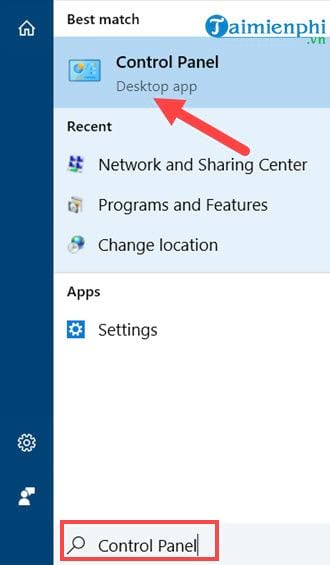
Bước 2: Tại đây bạn truy cập vào tiếp View network status and tasks.

Bước 3: Tiếp theo chúng ta nhấn vào phần Connections, ở đây hiển thị mạng dây hoặc WiFi tùy vào mạng mà bạn đang sử dụng.
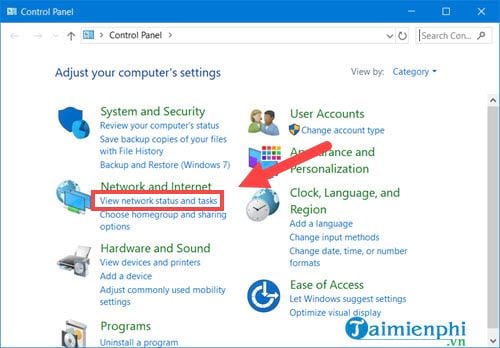
Bước 4: Như trong ví dụ này chúng tôi đang sử dụng WiFi, trong WiFi Status hay nhấn vào Properties.
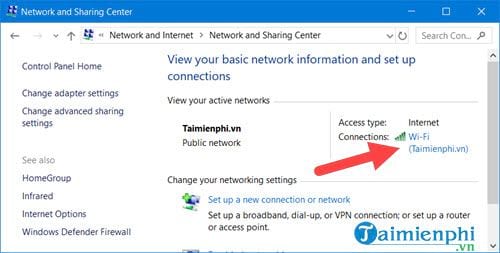
Bước 5: Tại đây bạn dễ dàng thấy có một mục là Internet Protocol Version 4 (TCP/IPv4) click đúp vào đó để tiếp tục.
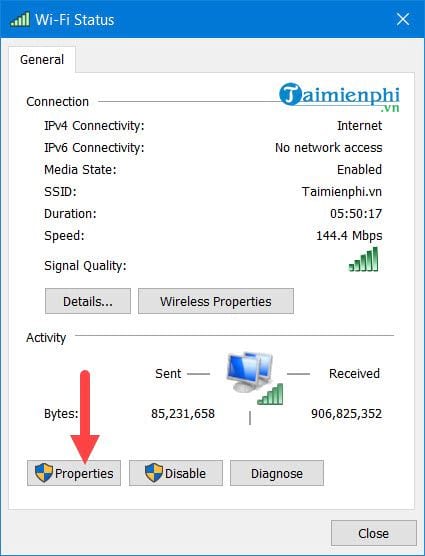
Bước 6: Tại đây bạn nhấn vào Use the following DNS server addresses và điền vào dòng địa chỉ sau: 8.8.8.8 và ở dưới là 8.8.4.4.
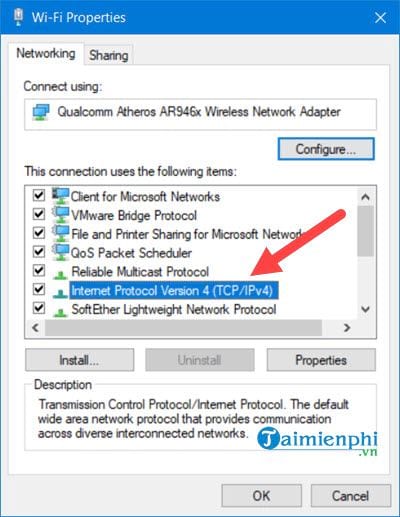
Hoặc bạn cũng có thể sử dụng các địa chỉ DSN khác như 1.1.1.1 và 1.0.0.1 hoặc 208.67.222.222 và 208.67.220.220.
Sau thao tác này bạn chỉ cần xác nhận Ok rồi đóng lại là hoàn tất việc đổi DNS để vào Facebook trên Windows 10,8 , 7.
2. Cách đổi DNS để vào Facebook Windows XP
Bước 1: Để đổi DNS để vào Facebook trên Windows XP trước tiên hãy nhấn Start Menu sau đó chọn Control Panel.
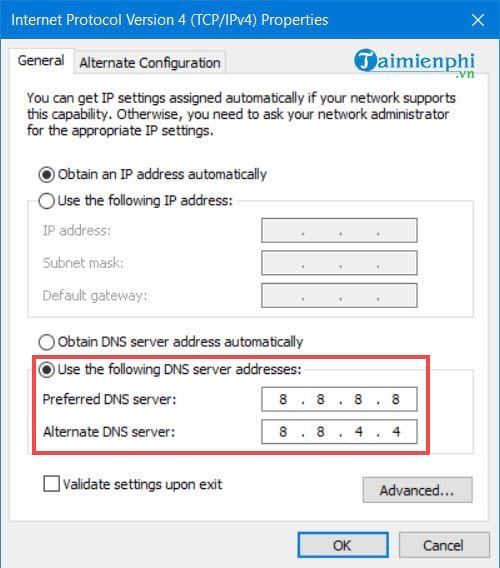
Bước 2: Trong mục Control Panel bạn chọn tiếp phần Network and Internet Connections.
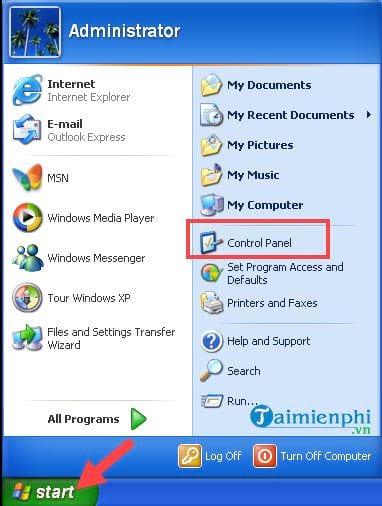
Bước 3: Tại đây bạn lựa chọn phần Network Connections, ở đây sẽ quản lý mạng mà bạn đang kết nối cũng là phần giúp chúng ta có thể đổi DNS Windows XP.
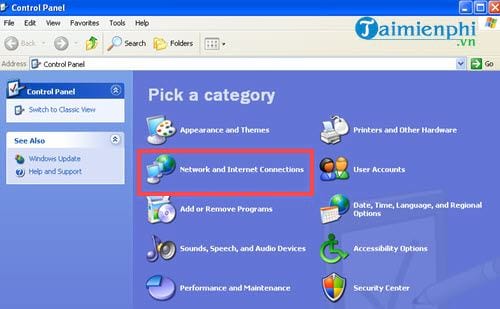
Bước 4: Tại đây bạn sẽ thấy có một biểu tượng là Local Area Connection đang ở trạng thái Enabled, click chuột phải vào đó rồi lựa chọn Properties.

Trong giao diện Local Area Connection Status hãy nhấn vào Properties tiếp tục.

Bước 5: Và trong Local Area Connection Properties hãy click đúp vào dòng Internet Protocol (TCP/IP) để tiến hành đổi DNS để vào Facebook.
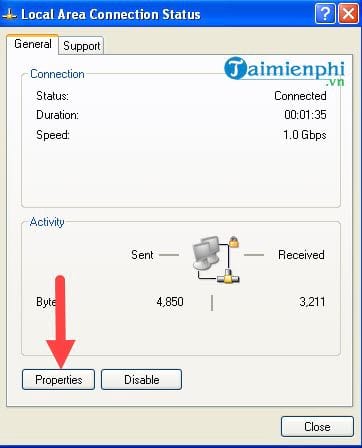
Tại đây bạn lựa chọn Use the following DNS server addreses với 1 trong 3 DNS sau:
Google DNS: 8.8.8.8 / 8.8.4.4
Open DNS: 1.1.1.1 / 1.0.0.1
CloudFlares DNS: 208.67.222.222 / 208.67.220.220

